10ハードドライブの仮想ディスククローンを作成すると、コンピューターを2台の異なるコンピューターとして使用できるようになります。仮想化の助けを借りて、同じ作業システムで2つのOSを使用する余裕があります。特に仮想ディスクとしてWindowsパーティションを作成する場合に仮想ディスクを作成することの利点は、仮想ハードディスクとホストシステム間の簡単で迅速なファイル転送を含む多くのことです。仮想から物理、またはその逆に変換できるディスクを作成できるようになります。さらに、アプリ、プログラム、動的Webサイトなどの製品を、さまざまな環境(Windows、Mac OS X、Linuxなど)ですべて1つのワークステーションでテストできます。
Windows 10パーティションを仮想ディスクとしてイメージ化する方法がわからない場合は、詳細なソリューションを入手するのに適切な場所にいます。このようにして、実際にハードウェアを保持しなくても、基本的に古いWindows10パーティションを保持できます。すごいじゃないですか?その特定のパーティションを仮想ディスクとして作成すると、VirtualBox、Hyper-V、VMware、Parallelsなどの仮想マシンアプリケーションで起動できます。
デフォルトでは、ワークステーションとそのハードウェアにインストールされているWindows10との直接のコラボレーションがあります。上記の仮想マシンツールを使用すると、物理ディスクパーティションの仮想コピーが作成されるため、任意の仮想マシンプログラムで起動できます。
VMware用のWindows10パーティション仮想ディスクの作成から始めましょう
VMwareは、非常に人気のある仮想マシンプログラムであり、VMware Center Converter(公式のvmware Webサイトからダウンロード)という名前の無料ツールを提供して、Windows物理マシンのパーティションをVMware仮想マシンに変換します。さらに、無料のVMwarePlayerアプリケーションを使用して仮想マシンを起動できます。 VMware FusionやVMwareワークステーションなどのVMwareの他のアプリケーションで起動する場合は、それも可能です。
完全なプロセスとステップについては、以下で広く説明します。
vmware.comにアクセスし、仮想マシンで変換されるパーティションを含むWindows10ワークステーションで「VCenterConverter」を検索してダウンロードします。ツールを開き、下部にある[マシンの変換]ボタンをクリックします。ワークステーションの目的のパーティションをソースとして選択します。宛先セクションでは、VMwareFusionまたはVMwarePlayerのいずれかを選択できます。仮想マシンオプションが構成されると、ツールは目的のWindows10パーティションから仮想ディスクを自動的に作成します。
他のワークステーションでも起動できるように、バックアップを作成するか、仮想ディスクを外部ストレージに保存することをお勧めします。
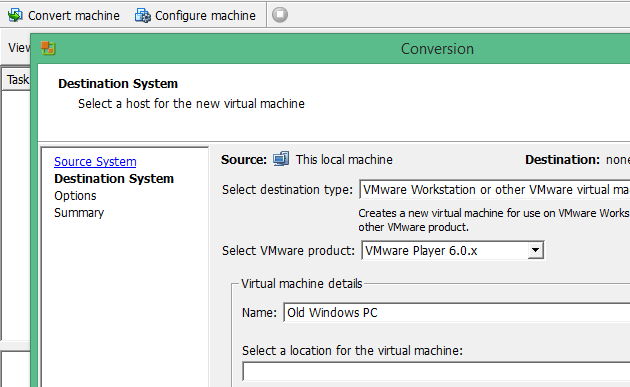
Parallelsを使用した仮想ストレージとしてのWindows10パーティションの作成
Windowsパーティションの仮想ディスクを作成するために、「ParallelsTransporterAgent」という名前のParallelsツールをWindows10PCにインストールできます。そして、Mac用のParallels仮想マシンツールで作成された仮想ディスクを使用できます。また、ネットワークに接続され、ParallelsがインストールされているMacシステムで作成されたVHDを転送することもできます。
Parallels Transporter Agentアプリケーションには、パーティションハードディスクを仮想マシンに転送するための豊富なグラフィカルユーザーインターフェイスとウィザードがあります。
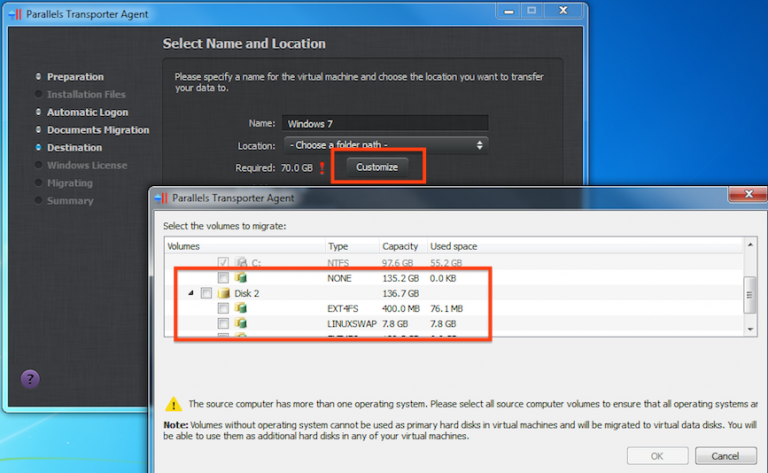
MicrosoftHyper-Vの仮想ディスクとしてのWindows10パーティションのイメージ
Microsoftも仮想マシンの革新的な可能性を知っているため、仮想ディスクにWindowsパーティションを作成するための無料のDisk2vhdツールも提供しています。そして、そのような仮想ディスクは、「MicrosoftHyper-Vツール」などのMicrosoftVMアプリケーションで使用できます。
仮想ディスクに変換されるパーティションを含むWindows10ワークステーションで無料のDisk2vhdツールをダウンロードして実行します。仮想ディスクファイルとして作成するパーティションまたはドライブを直接選択するように求められるため、非常に使いやすいです。これにより、選択したWindows 10パーティションがVHDファイルとしてイメージ化され、Hyper-Vの他のワークステーションで使用できます。この仮想ディスクを起動しているワークステーションに、MicrosoftのHyper-V仮想マシンがインストールされていることを確認してください。
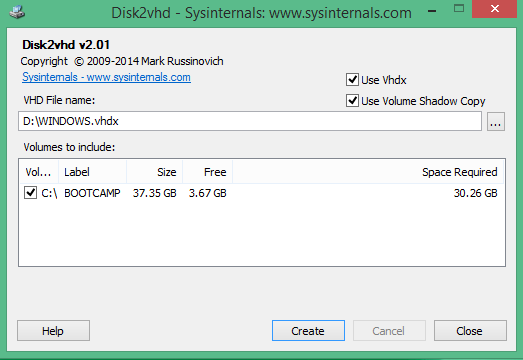
VirtualBoxの仮想ディスクとしてWindows10パーティションを作成する
VirtualBox用に物理ディスクまたはパーティションを仮想マシンに変換することは簡単な作業ではなく、特に初心者ユーザーには通常お勧めしません。基本的に、VirtualBoxは、この種の変換を実行するためのグラフィカルインターフェイスを備えたユーティリティを提供していません。それはあなたのお茶ではありえないレジストリ編集を必要とし、1つの間違った変更は状態を悪化させる可能性があります。プロセス全体には、レジストリを微調整し、ディスクコピーを作成してから、VirtualBoxVDIファイルに変換する必要がある手動の手順が含まれます。
結論
Windows10ディスクのパーティションを仮想ディスクに作成することには多くの利点があります。仮想ディスクは非常にモバイルであり、nデータを失うことなくそれらを作成します。 VMwareやHpyer-Vなどのツールを使用するか、Microsoft独自のユーティリティを使用して作成できます。
Windowsパーティションを仮想ディスクとして変換する場合、ユーザーが直面する非常に一般的な問題は、ライセンスの問題に関連しています。 ワークステーションのWindowsアクティベーションは、適切なマシンで実行されていないと思われる場合がありますが、ありがたいことに、Microsoft Team Onlineに連絡すると、この問題は通常、非常に簡単に解決されます。



